새 Outlook 앱에서 로그인으로 이동한다고 표시됨 [멈춤]
![새 Outlook 앱에서 로그인으로 이동한다고 표시됨 [멈춤]](https://cdn.thewindowsclub.blog/wp-content/uploads/2024/07/new-outlook-app-says-taking-you-to-sign-in-1-640x375.webp)
때때로 새로운 Outlook 앱 에 Google 계정을 추가하려고 하면 로그인으로 이동 에서 멈춥니다 . 일반적으로 새로운 버전의 Outlook 앱에서 발생하지만 어떤 버전에서도 발생할 수 있습니다.
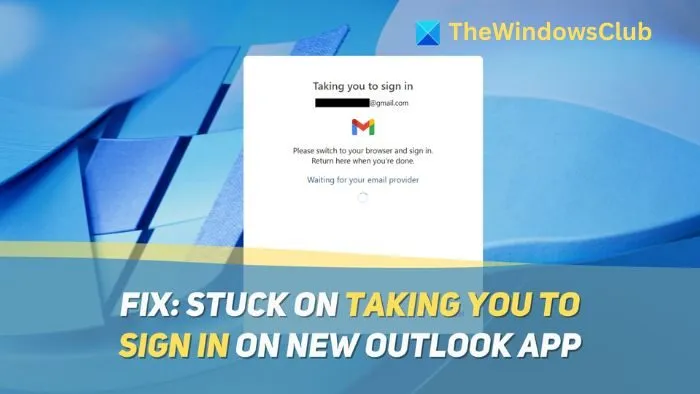
새 Outlook 앱이 로그인으로 이동 중에 멈춤 현상 수정
이 섹션에서는 새 Outlook 앱이 로그인 화면으로 이동에 멈췄을 때 해결 방법을 네 가지 제안합니다.
- 인터넷 연결 확인
- Gmail 서비스 상태 확인
- Outlook 앱 재설정
- 앱에서 Outlook에 다시 로그인
시작해볼까요!
1] 인터넷 연결 확인
이 문제의 주요 원인 중 하나는 인터넷 연결이 약하다는 것입니다. Fast.com과 같은 웹사이트로 가서 속도 테스트를 실행하고 속도가 동일한지 확인하세요. 가능하다면 라우터를 재부팅하세요. 문제가 여전히 해결되지 않았다면 네트워크에 사용자 지정 DNS 또는 VPN이 적용되어 있는지 확인하세요.
2] Gmail 서비스 상태 확인
New Outlook 앱을 사용하여 Gmail 계정에 로그인하는 경우 Gmail 서비스가 다운타임을 겪을 수 있습니다. 이를 확인하려면 다음 단계를 따르세요.
- Google Workspace 상태 대시보드 로 이동합니다 .
- 아래로 스크롤하여 Gmail을 찾은 다음, Gmail 서비스 옆에 있는 표시를 찾으세요.
- 표지판이 녹색 체크 표시이면 서비스가 가동 중임을 의미합니다. 빨간색 십자가 표시이면 서비스가 다운타임을 겪고 있음을 의미합니다.
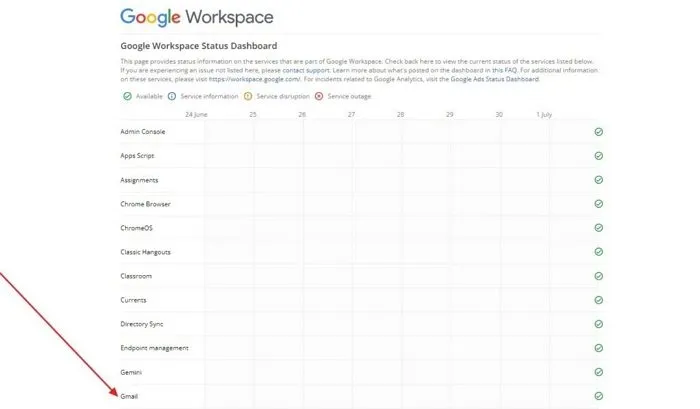
일반적으로 Gmail 서비스는 몇 분 동안만 다운되고 다운타임은 어느 시점에 자동으로 수정됩니다. 얼마 후 Gmail 계정으로 새 Outlook 앱에 로그인해 보세요.
3] Outlook 앱 재설정
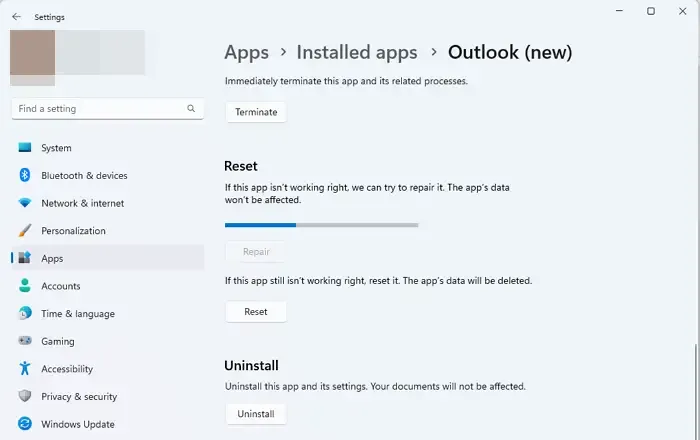
Windows 설정에서 문제가 발생한 모든 앱을 재설정할 수 있습니다. 이는 앱이 어딘가에 갇힌 것처럼 보이는 지연이나 시간을 해결하는 데 도움이 됩니다. Outlook 앱을 재설정하여 화면으로 이동하는 Outlook 앱을 고칠 수 있습니다.
- Windows 설정을 열고 앱 섹션으로 이동합니다.
- 그런 다음 설치된 앱 으로 가서 아래로 스크롤하여 Outlook(신규) 앱을 찾으세요 .
- 그 옆에 있는 세 개의 점을 클릭하고 고급 설정을 엽니다 .
- 아래로 스크롤하여 고급 설정에서 재설정 또는 복구 옵션을 찾으세요 .
- 원하는 것을 선택하고 계속 진행하세요.
4] 앱에서 Outlook에 다시 로그인
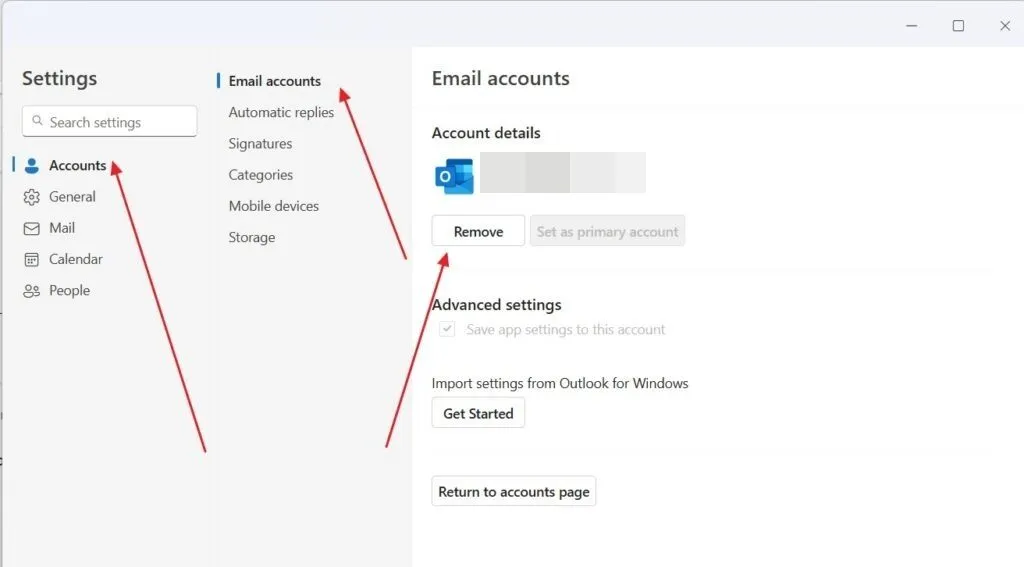
로그인 화면으로 이동 중이라는 메시지가 표시되면 Outlook 앱에서 로그인 및 로그아웃을 시도하여 문제를 해결할 수 있습니다. 방법은 다음과 같습니다.
- 상단 표시줄에서 설정 아이콘을 클릭하세요 .
- 이제 계정 섹션으로 가서 Outlook 계정을 찾으세요.
- 관리를 클릭합니다 .
- 그런 다음 계정 제거를 클릭 하고 계속하세요.
- 몇 분 후에 Outlook 계정에 다시 로그인해 보세요.
이러한 솔루션이 문제를 해결하는 데 도움이 되기를 바랍니다.
Outlook 앱에서 다시 로그인하라는 메시지가 표시되는 이유는 무엇인가요?
일반적으로 Outlook 앱 저장소 데이터가 손상되어 앱이 데이터를 보관할 수 없을 때 발생하는데, 이를 통해 사용자가 앱을 실행할 때마다 서명할 필요가 없습니다. 이 경우 유일한 방법은 Outlook을 다시 설치하거나 복구하는 것입니다.
Outlook에서 캐시를 지우려면 어떻게 해야 하나요?
수동으로 항목을 지우려면 %appdata%\Local\Microsoft\Outlook으로 이동하여 RoamCache 폴더 아래에 있는 파일을 삭제하세요.


답글 남기기